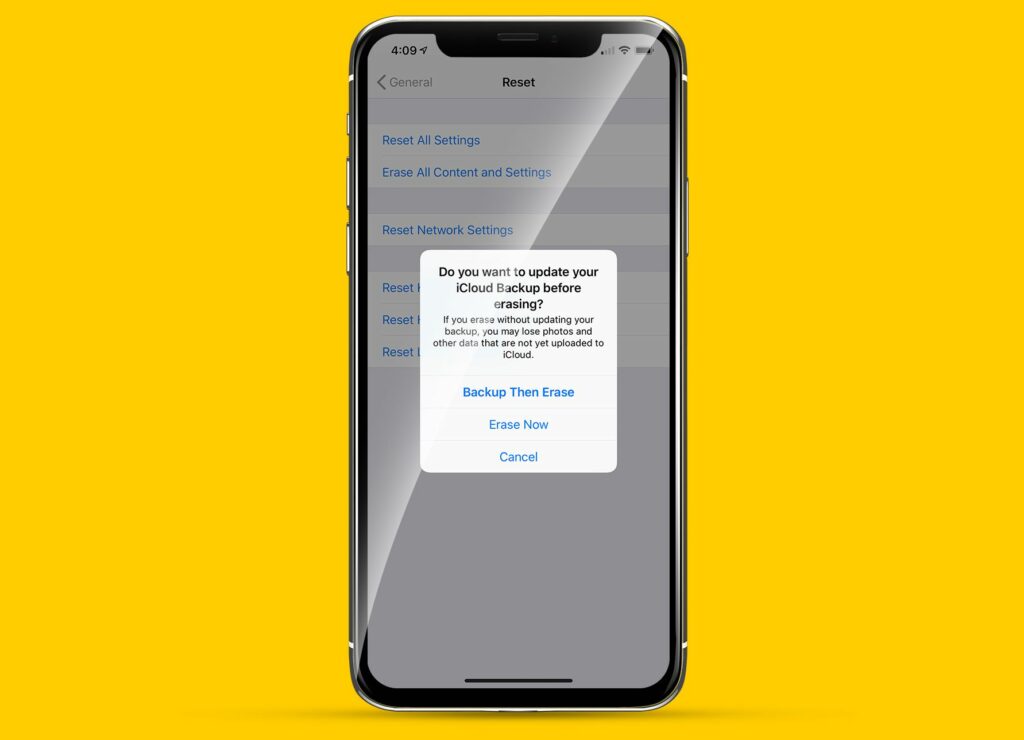
Co je třeba vědět
- Jít do Nastavení > Všeobecné > Resetovat > Vymazat veškerý obsah a nastavení. Zadejte přístupový kód, přečtěte si varování a poté vyberte Vymazat.
- Chcete-li deaktivovat iCloud a Najít můj iPhone, přejděte na Nastavení > [Your name] > iCloud > Najdi můj iPhone. Vypněte a poté se odhlaste ze svého Apple ID.
- Před obnovením továrního nastavení na iPhone vždy zálohujte svá data. V opačném případě přijdete o svá data.
Obnovení továrního nastavení vrátí váš iPhone do stavu, v jakém byl, když původně opustil továrnu – a všechna vaše data budou pryč. V této příručce vám ukážeme, jak provést obnovení továrního nastavení na všech modelech iPhone se systémem iOS 12 a novějším a jak deaktivovat iCloud a Najít můj iPhone, což je důležité provést před obnovením továrního nastavení v některých situacích vysvětlených níže.
Jak obnovit tovární nastavení iPhone
Poté, co jste zálohovali svá data a vypnuli iCloud a Find My, můžete začít. Postupujte podle těchto pokynů k obnovení továrního nastavení iPhonu do původního stavu:
-
Klepněte na Nastavení.
-
Přejděte dolů a klepněte na Všeobecné.
-
Přejděte dolů a klepněte na Resetovat.
-
Na Resetovat obrazovce klepněte na Vymazat veškerý obsah a nastavení.
-
Pokud se zobrazí výzva, zadejte heslo nastavené v telefonu.
-
Na obrazovce se zobrazí varování, že veškerá hudba, další média, data a nastavení budou vymazány. Klepněte na Vymazat pokračovat. Pokud nechcete telefon obnovit do výchozího stavu z výroby, klepněte na zrušení.
-
Odstranění všeho z iPhonu trvá několik minut. Po dokončení procesu se iPhone restartuje a iPhone se resetuje na tovární nastavení.
Pokud svůj iPhone prodáváte nebo jej zasíláte k opravám, obnovení továrního nastavení chrání vaše osobní údaje a fotografie před zvědavým pohledem.
Zálohujte svá data před zahájením obnovení továrního nastavení
Při obnovení továrního nastavení iPhone z něj odstraníte všechna data. To znamená, že ztratíte veškerou hudbu, aplikace, kontakty, fotografie a veškerá další data v zařízení. Zbývá jen iOS a předinstalované aplikace. Proto je zásadní zálohovat data před obnovením továrního nastavení. Pokud si ponecháte kopii svých dat, budete je moci později obnovit, abyste o nic důležitého nepřijeli. Existují tři možnosti zálohování dat: pomocí iTunes, Finderu nebo iCloudu.
Zálohujte do iTunes
Chcete-li zálohovat do iTunes, synchronizujte telefon s počítačem a poté klikněte na ikonu Záloha tlačítko na hlavní stránce iPhone.
Zálohujte pomocí Finderu
Chcete-li zálohovat na počítači Mac se systémem macOS Catalina (10.15) nebo novějším, připojte iPhone k počítači, otevřete okno Finder, vyberte iPhone v levé ruce Zařízení menu a zpět Záloha.
Zálohujte na iCloud
Chcete-li zálohovat na iCloud, přejděte na Nastavení > [your name] (tento krok v dřívějších verzích iOS přeskočte)> iCloud > Zálohování iCloud, poté spusťte zálohování. Podrobnější pokyny k zálohování iPhonu najdete v části Jak zálohovat iPhone 7 nebo Jak zálohovat iPhone X (i přes názvy platí tipy pro všechny modely).
Před obnovením továrního nastavení deaktivujte iCloud a najděte můj iPhone
Při obnovení továrního nastavení iPhonu je také důležité deaktivovat iCloud a Najít můj iPhone. Bezpečnostní funkce s názvem Activation Lock vyžaduje, abyste zadali Apple ID použité k nastavení telefonu, pokud jej chcete resetovat. Tato funkce je deaktivována, když vypnete iCloud / Najít můj iPhone. Aktivační zámek omezil krádeže iPhone, protože ztěžuje používání ukradeného iPhone. Pokud zámek aktivace nezakážete, další osoba, která získá váš iPhone – kupující nebo opravář – jej nebude moci použít.
-
Klepněte na Nastavení.
-
Klepněte na své jméno (u dřívějších verzí iOS tento krok přeskočte).
-
Klepněte na iCloud > Najdi můj iPhone > Najdi můj iPhone. (V systému iOS 13 a novějším přeskočte iCloud a jednoduše klepněte Najít moje.)
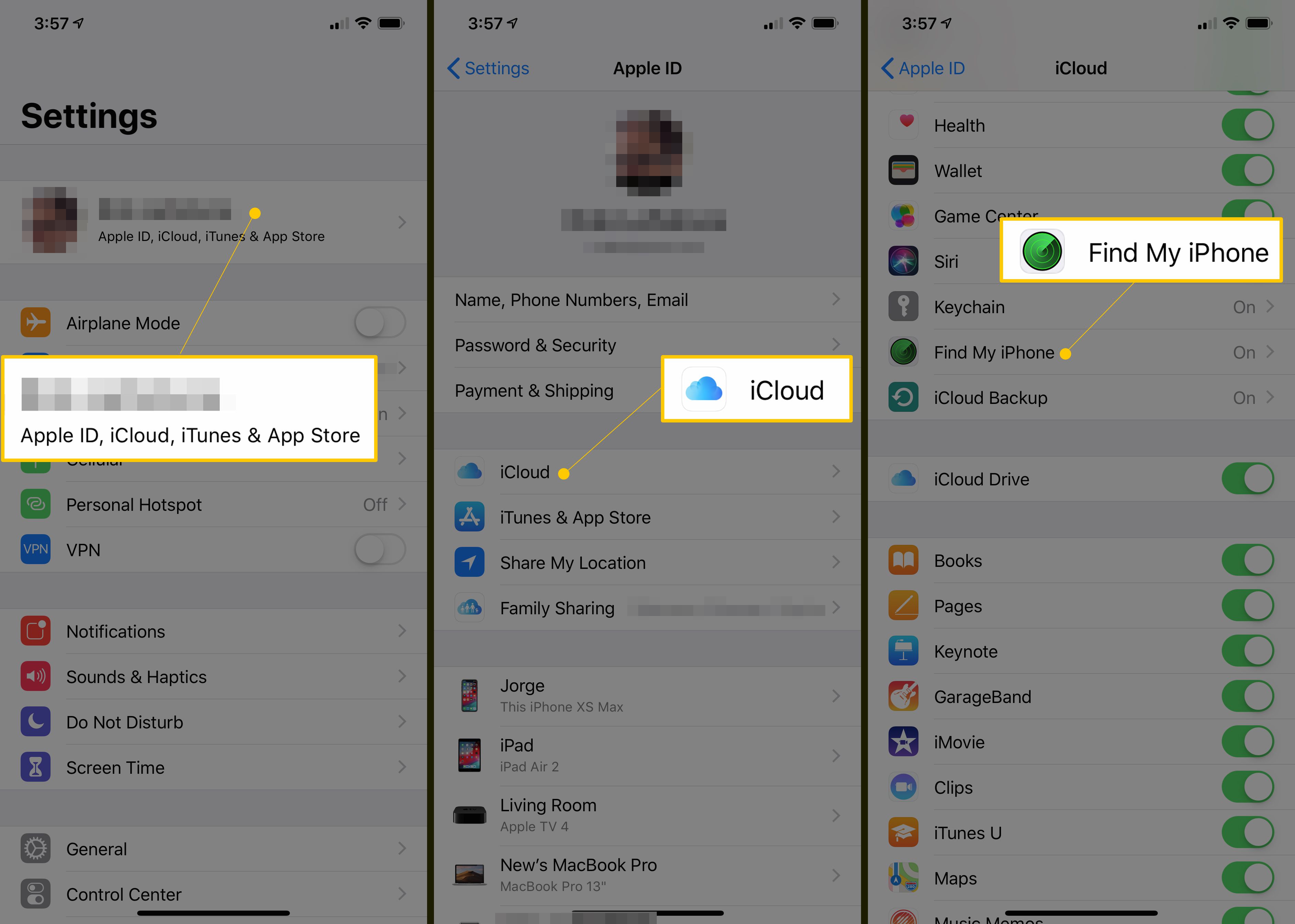
-
Přesuňte Najdi můj iPhone jezdec do polohy vypnuto / bílá.
-
Klepněte na Najít moje v levém horním rohu se vrátíte o jednu obrazovku zpět. Poté klepněte na Apple ID o jednu obrazovku zpět.
-
Přejděte do dolní části obrazovky a klepněte na Odhlásit se.
-
Pokud se zobrazí výzva, zadejte své heslo Apple ID / iCloud.
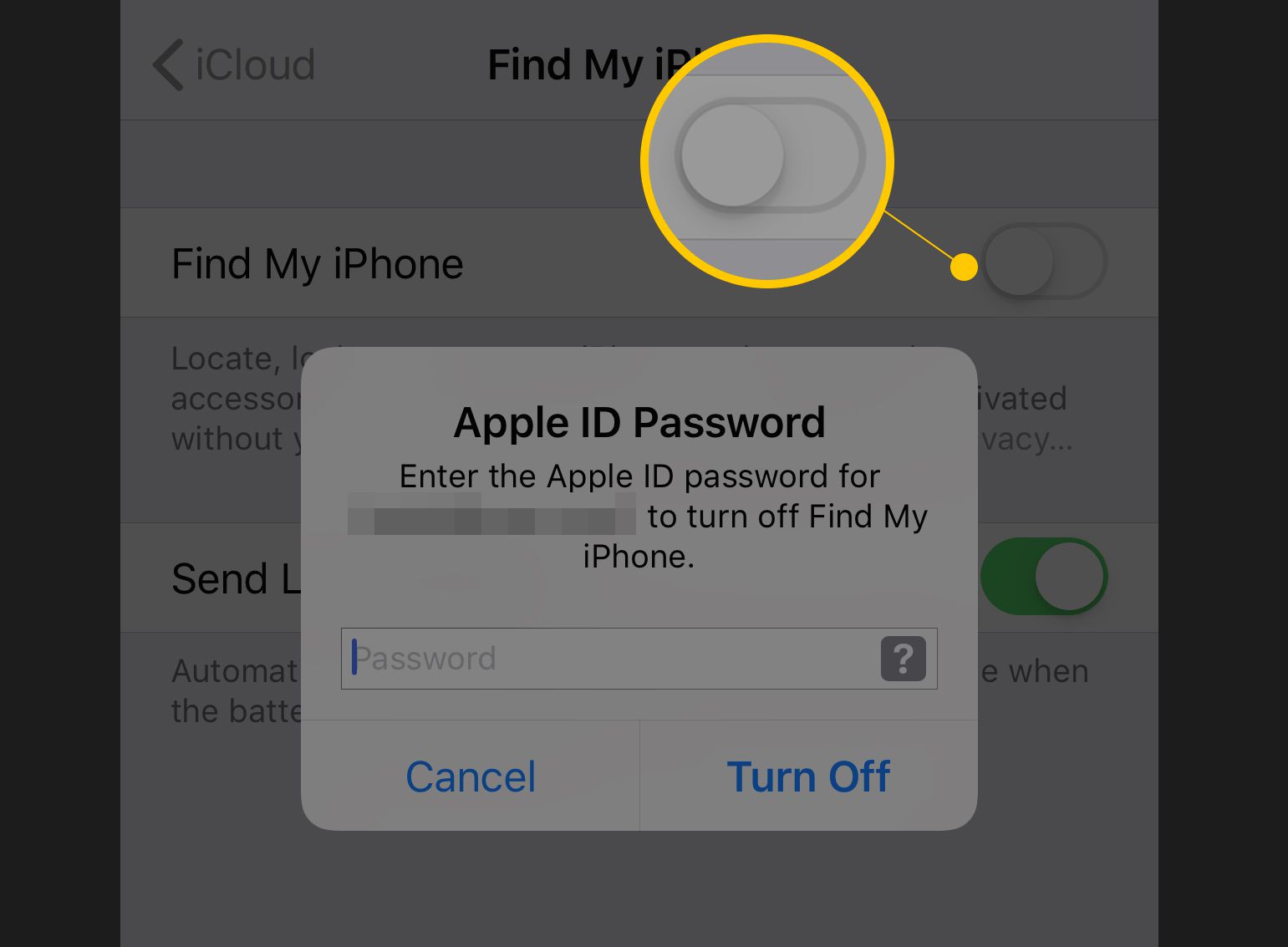
Pokud svůj iPhone resetujete z výroby, protože ho chcete prodat, máme několik návrhů na weby, které vám mohou nabídnout nejlepší cenu vašeho zařízení.